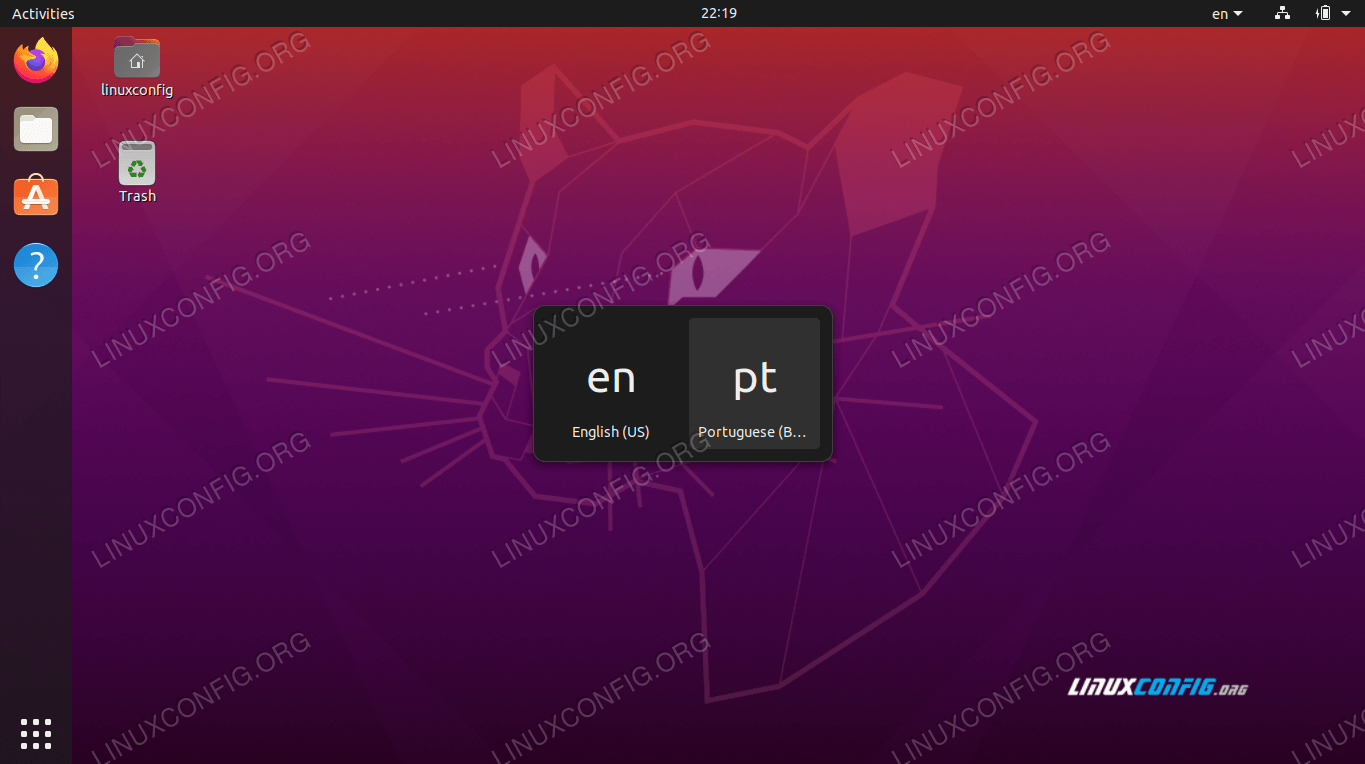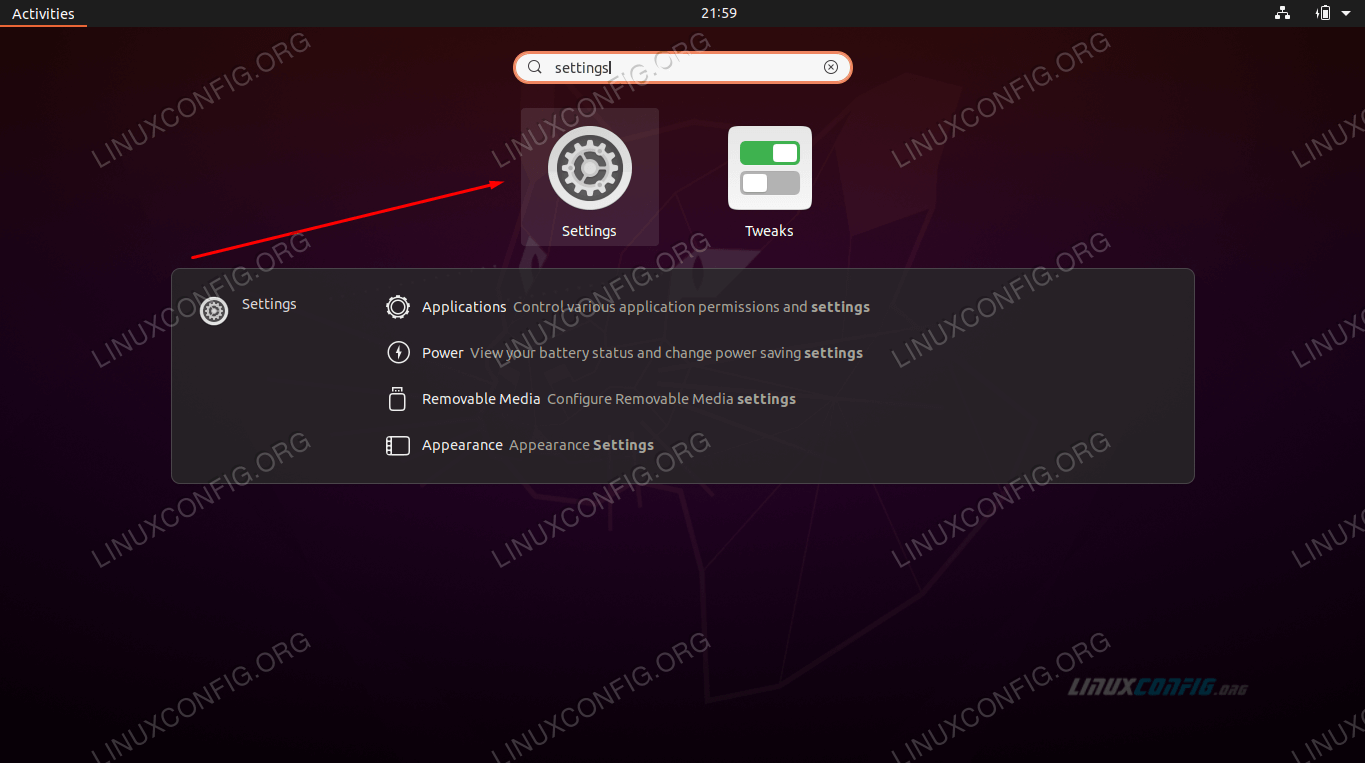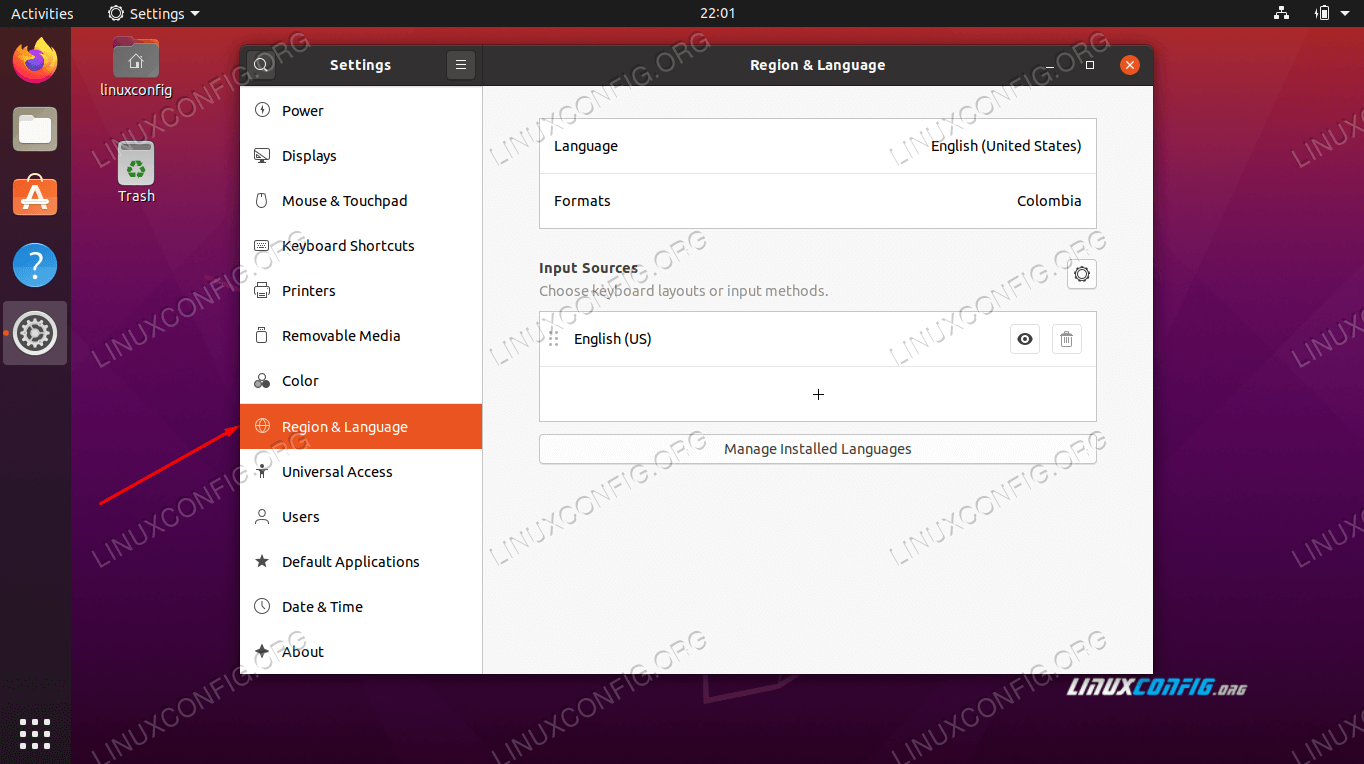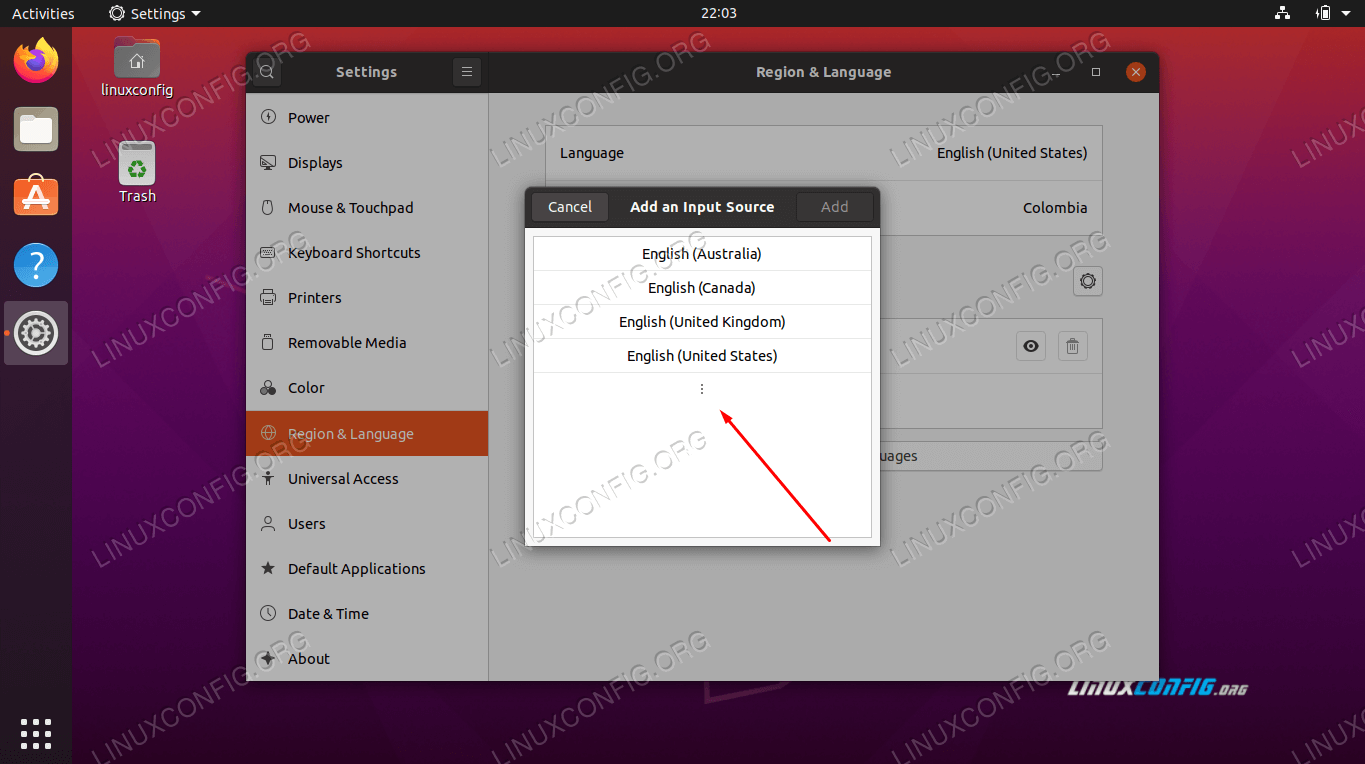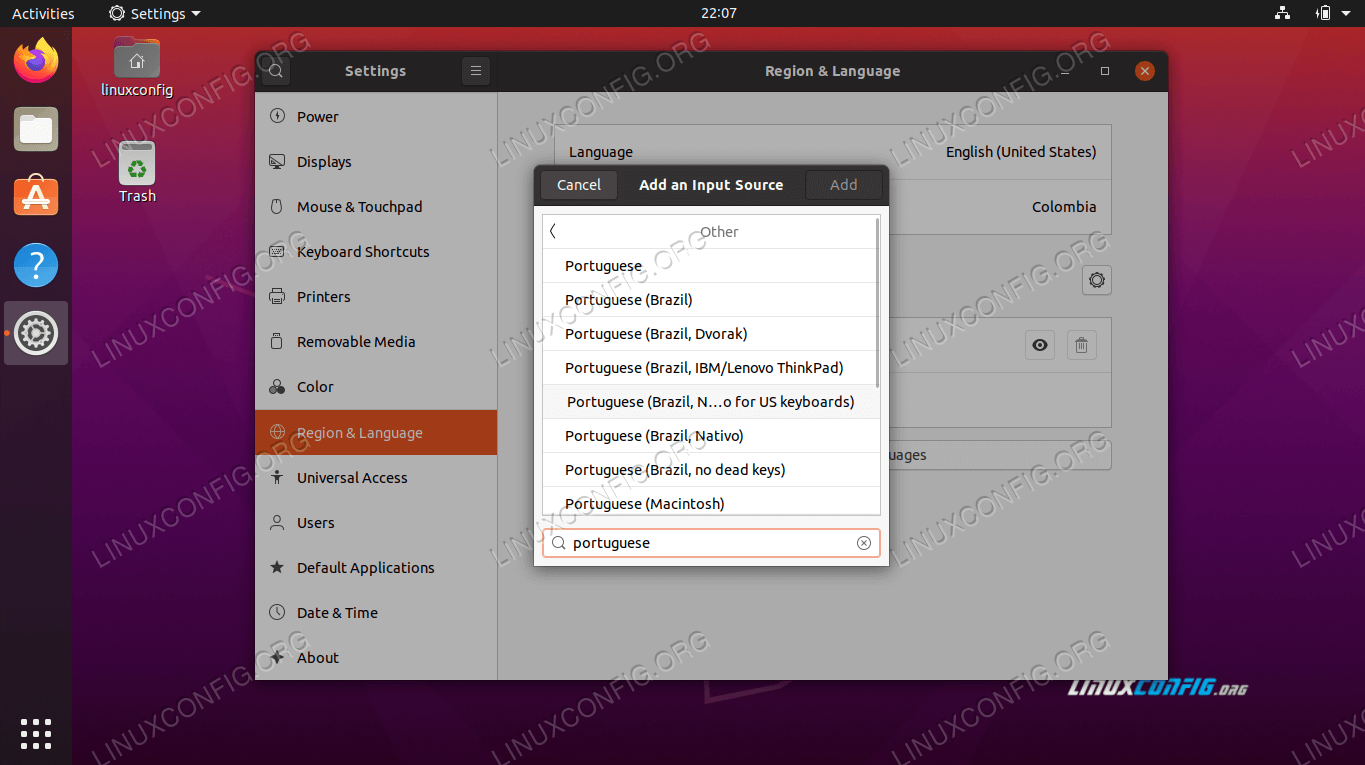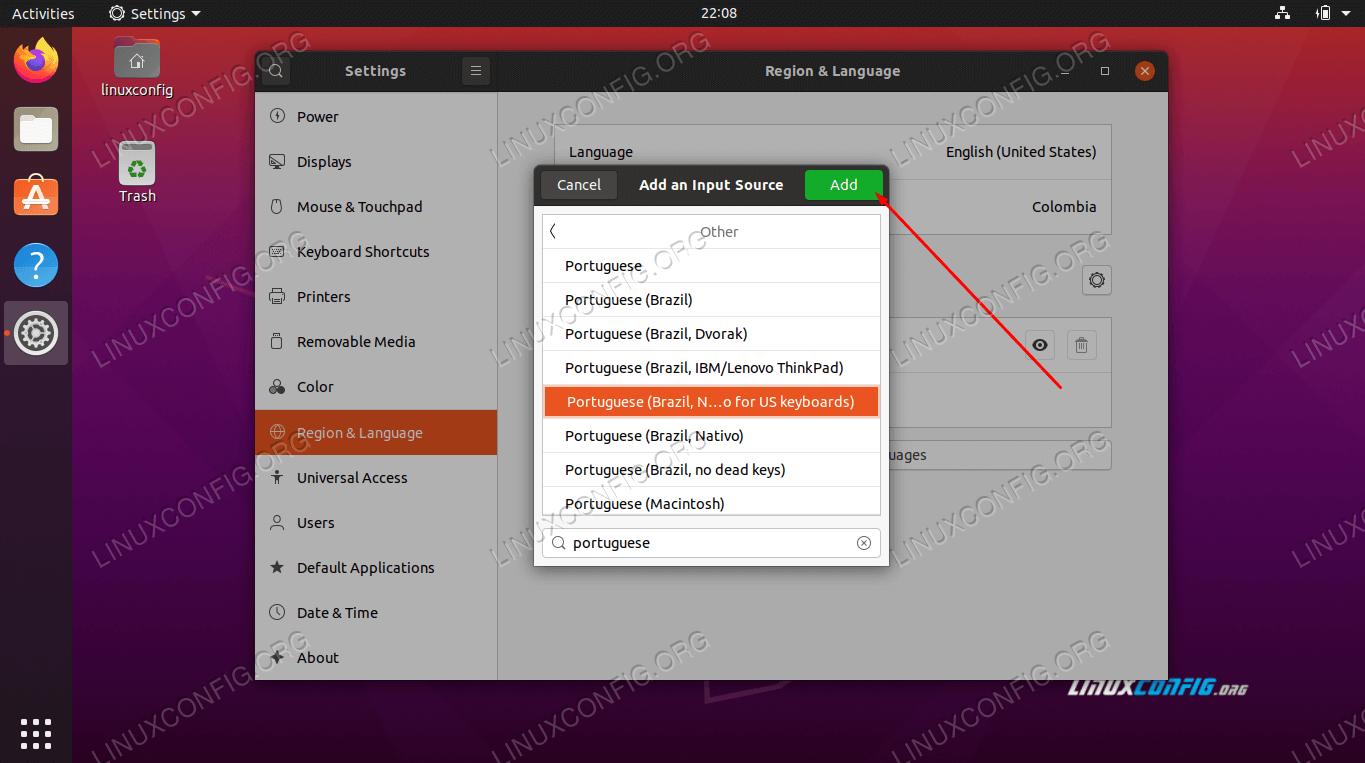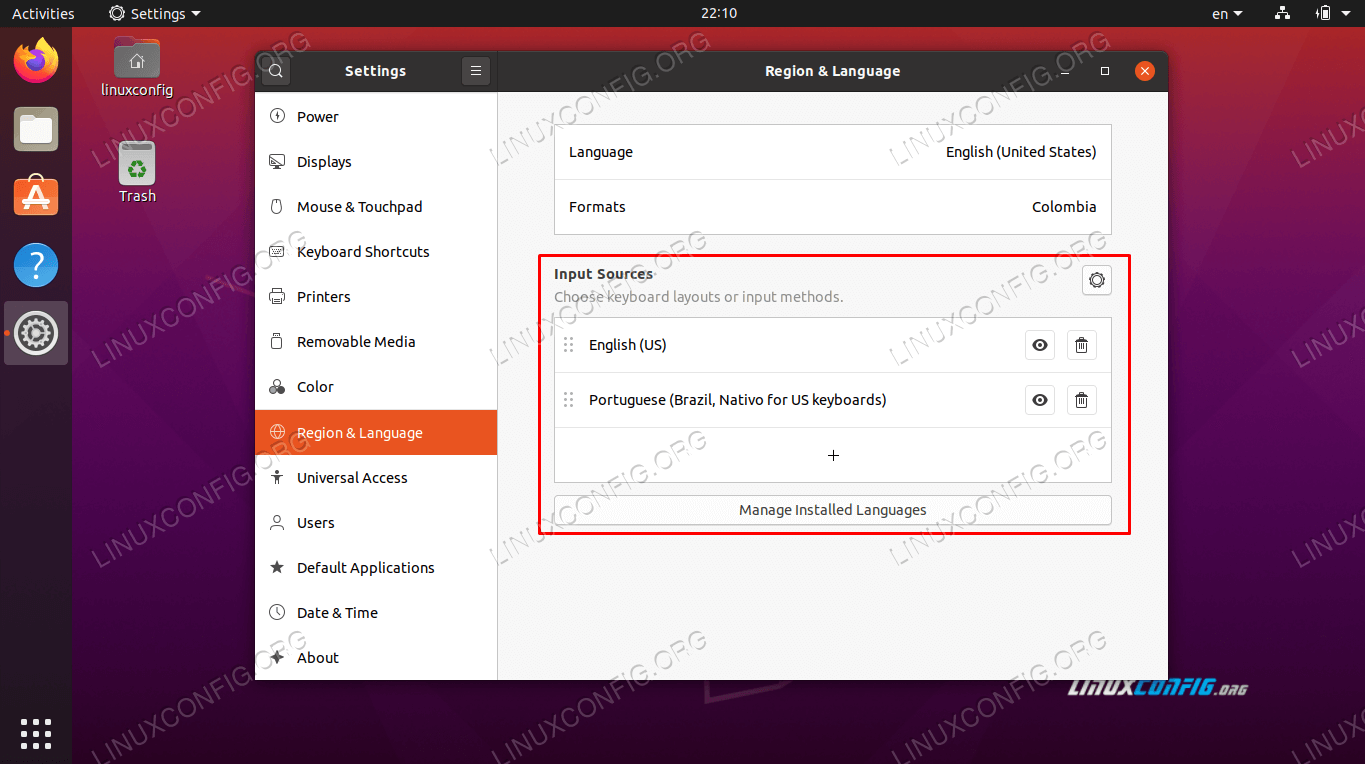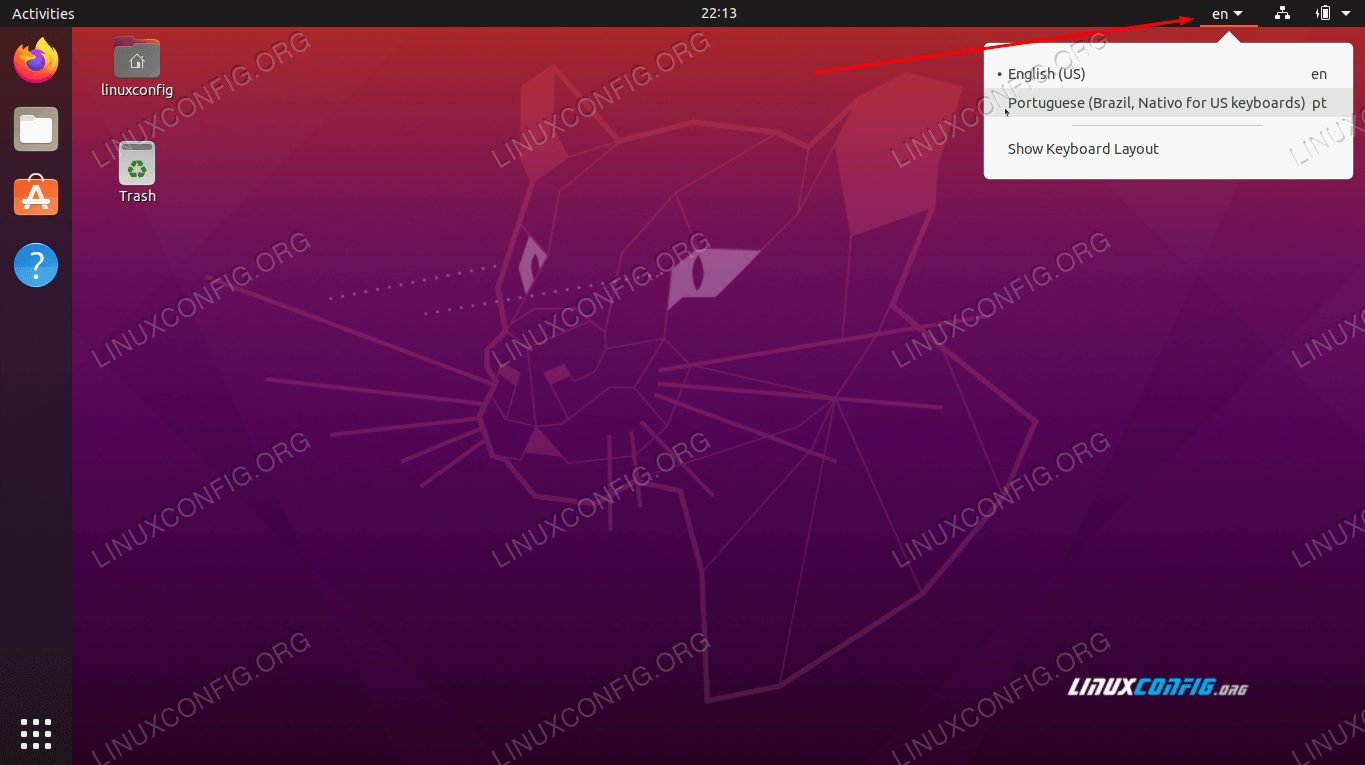如何在 Ubuntu 20.04 桌面上添加和切换键盘布局
在本指南中,我们将向您展示如何在 Ubuntu 20.04 Focal Fossa 中更改键盘布局。这将允许您访问另一种语言的字符,并根据需要在多个键盘之间进行切换。
在本教程中您将学习:
如何添加和删除键盘布局
如何用鼠标切换语言
如何使用键盘快捷键在语言之间切换
如何在 Ubuntu 20.04 上添加和切换键盘布局
添加新的键盘布局
首先,打开应用程序启动器并打开
设置菜单。您只需在搜索栏中输入设置即可快速找到它。打开设置菜单
现在设置菜单已打开,找到左侧的
Region & Language,然后单击它。选择区域和语言
单击
+加号添加新的键盘布局。然后,要查看完整的语言选择,请单击三个点来展开选择。单击三个点可查找更多语言
如果此处没有列出您所需的语言,请点击
添加输入源窗口底部的其他。只需键入您要查找的语言可能是最快的。在此示例中,我们添加葡萄牙语键盘布局:单击“其他”,然后输入您想要的语言
选择您要添加的键盘,然后单击
添加按钮。突出显示所需的语言并单击添加
您现在应该看到您选择的键盘布局已被添加。在退出设置之前,您可以根据需要添加更多键盘,或者通过单击列表中每个布局旁边的垃圾桶图标来删除现有键盘。
已安装的键盘布局列表
在键盘布局之间切换
如果您的系统启用了多种键盘布局,屏幕的右上角将出现一个选择菜单。随时单击该图标即可选择不同的键盘。
选择右上角的布局
为了更快地在键盘之间切换,您可以使用 WIN+SPACE 键盘快捷键。这样您就不必在每次需要切换时将手从键盘上移开并选择不同的语言。
使用 win+space 键盘组合切换语言
结论
在本指南中,我们学习了如何在 Ubuntu 20.04 Focal Fossa 的键盘布局中添加和删除语言。我们还了解了如何使用鼠标和方便的键盘快捷键在这些语言之间进行切换。